Windows 10/8/7 için AMD Yüksek Tanımlı Ses Aygıtı Sürücülerini İndirin
Yayınlanan: 2021-01-25Windows 10,8,7 için AMD yüksek tanımlı ses aygıtı sürücüsünün nasıl indirileceğini öğrenmek için okumaya devam edin.
AMD HD ses aygıtı, sesi ekran bağlantı noktası bağlantıları ve HDMI üzerinden iletmek için kullanılır. AMD Radeon HD, Radeon R9, Radeon R7 ve Radeon R5 serisi gibi Grafik Kartlarında dahili AMD HD ses desteği bulunur. Ancak bazen AMD HD ses aygıtı sürücülerinde çalışmayı engelleyen bazı aksaklıklar olabilir. Ancak, sürücüleri aşağıda verilen yöntemlerle güncelleyerek tüm sorunları çözebilirsiniz.
AMD Yüksek Tanımlı Ses Aygıtı Sürücülerini Windows PC'ye İndirmenin ve Yüklemenin En Basit Yolu
AMD High Definition Audio Device için çok fazla çaba harcamadan en yeni sürücüleri indirmek isteyen herkes, Bit Driver Updater gibi bir otomatik sürücü güncelleme aracı kullanmayı denemelidir. Yazılım, Windows sürücülerinizi her zaman güncel tutmanıza yardımcı olmak için tek tıklamayla sürücü güncelleme, zamanlanmış taramalar, yüksek indirme hızları ve yedekleme ve geri yükleme gibi çok sayıda özellikle doludur.

Windows 10/8/7 için AMD Yüksek Tanımlı Ses Aygıtı Sürücülerini İndirme Yöntemleri
Hataların çoğu, yalnızca AMD yüksek tanımlı ses aygıtı sürücüsünün güncellenmesiyle giderilebilir. İşte sürücüleri güncellemek için sayısız uygun yöntem. Hepsinden, faturaya uygun olanı seçebilirsiniz.
Yöntem 1: AMD Catalyst Software Suite'i kullanın
AMD'nin resmi web sitesini ziyaret edin ve AMD Catalyst yazılım paketini indirin; bu paket, AMD Yüksek Tanımlı Ses Aygıtı için sürücülerle birlikte gelir.
Yöntem 2: Aygıt Yöneticisini Kullanın
AMD Catalyst yazılım paketini indirmenin yanı sıra, AMD HD ses cihazlarının sürücülerini güncellemek için Windows'un yerleşik aracını, yani Aygıt Yöneticisi'ni de kullanabilirsiniz. Bu yöntemi uygulamak için aşağıdaki adımları izleyin:
Adım 1: Klavyeden Win logo tuşuna ve R tuşuna basarak Çalıştır İletişim Kutusunu hızlı bir şekilde çağırın.
Adım 2: Ardından kutucuğa devmgmt.msc yazıp tamam seçeneğine tıklayın.
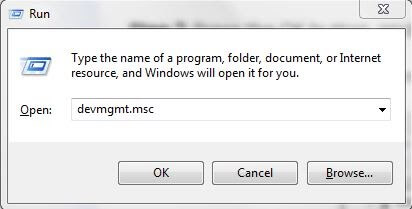
Adım 3: Bu, Aygıt Yöneticisi Penceresini başlatacak, şimdi AMD HD Ses Aygıtınızı arayın ve Sürücü Yazılımını Güncelle'yi seçmek için sağa tıklayın.
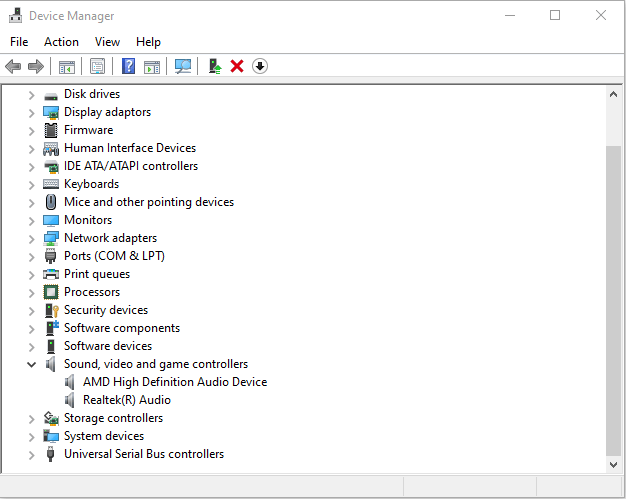
Adım 4: Daha fazla ilerlemek için, şimdi Güncellenmiş Sürücü yazılımı için Otomatik Olarak Ara öğesini seçin.
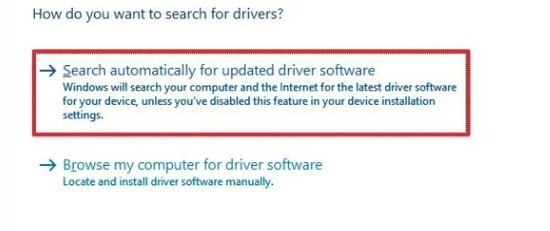
Şimdi, Windows doğru sürücüleri arayacaktır . Daha sonra işlemi tamamlamak için ekrandaki talimatları izleyin. İşlem tamamlandıktan sonra değişiklikleri kaydetmek için sisteminizi yeniden başlatın.
Ayrıca Okuyun: Windows 10 için AMD Ryzen 3 2200G Sürücülerini İndirin
Yöntem 3: Bit Driver Updater'ı kullanın (Önerilen)
Alternatif olarak, AMD yüksek tanımlı ses sürücüsünü hızlı ve kolay bir şekilde güncellemek için Bit Driver Updater'ı da deneyebilirsiniz . Sürücüleri güncellemek için bir sürücü güncelleme aracı kullanmak çok akıllıca bir karardır çünkü zamandan tasarruf sağlar, taramaları planlar ve tüm sürücüleri tek bir tıklamayla güncellemenizi sağlar.
Bit Driver Updater, sürücülerinizi her zaman güncel tutan tamamen otomatik bir araçtır. Bunun dışında, yazılım, sisteminizin performans seviyesini artırma konusunda oldukça yeteneklidir. Ayrıca, herhangi bir manuel destek gerektirmez. Bit Driver Updater'ın bazı temel özellikleri şunlardır:

- Performansı %50'ye kadar artırır.
- Basit ve etkileyici kullanıcı arayüzü.
- Tek tıklama güncelleme işlevi.
- epeyce zaman kazandırır.
- 7/24 müşteri desteği sağlar.
- Doğrulanmış sürücüleri donatır.
- Yedekleme ve geri yükleme tesisi.
- Tam para iade garantisi sunar.
Devamını Okuyun: Windows İçin En İyi Sürücü Güncelleme Yazılımının Listesi
Bit Sürücü Güncelleyici Nasıl Çalışır?
Sürücüleri Bit Driver Updater ile güncellemek, sürücüleri Aygıt Yöneticisi aracılığıyla güncellemekten oldukça etkilidir. Kısa bir süre içinde, yazılım tüm sürücüleri günceller. Aşağıdaki adımları paylaştık!
Adım 1: Aşağıda verilen sekmeden Bit Driver Updater'ı indirin.

Adım 2: Ardından, kurulum dosyasını çalıştırarak yazılımı başlatın.
Adım 3: Bundan sonra, güncellenmesi gereken bozuk veya güncel olmayan sürücüleri taramaya başlayacaktır.
Adım 4: Tarama bittiğinde, size hatalı sürücülerin listesini sunacaktır. Listeyi kontrol edin!
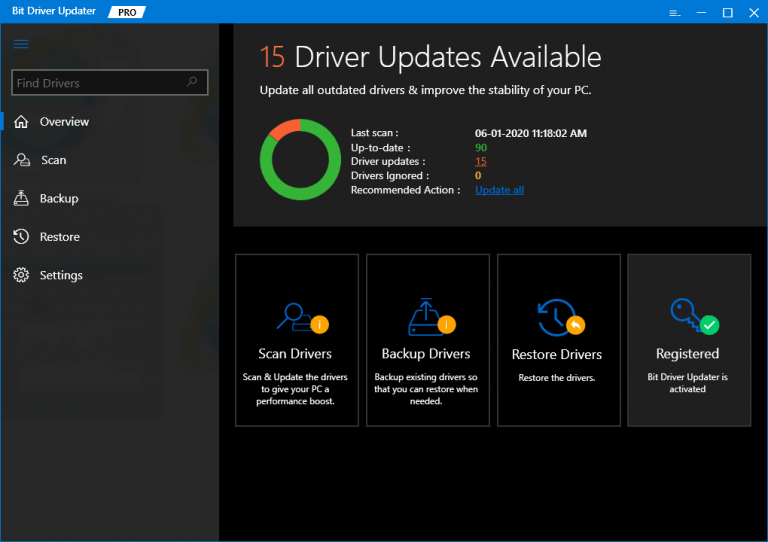
Adım 5: Ardından, sürücülerin yanında bulunan Şimdi Güncelle düğmesine tıklayın.
Not: Bit Driver Updater ayrıca tüm sürücüleri bir kerede güncellemenize izin verir ve çok zaman kazandırır. Bunun için bunun yerine Tümünü Güncelle butonuna tıklamanız gerekmektedir ve bu buton sağ alt kısımda mevcuttur.
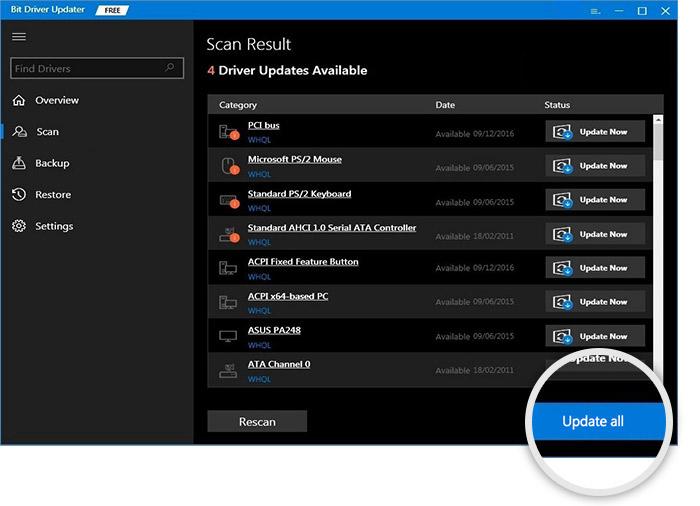
5 adımda ve bitirdiniz! Sürücüleri korkusuzca ve zahmetsizce güncellemek için Bit Driver Updater'ı kullanmanızı öneririz. Yazılım iki versiyonda gelir, yani ücretsiz ve ücretli. Sürümü sırasıyla seçebilirsiniz. Ancak, profesyonel sürümü seçerseniz akıllıca bir karardır. Çünkü pro sürümü ile tüm gelişmiş özelliklerine sınırsız erişimin keyfini çıkaracaksınız.
Yukarıda gördüğünüz gibi, Bit Driver Updater tam bir para iade garantisi sunuyor . Bu nedenle, üründen memnun kalmamanız durumunda tam bir geri ödeme talep edebilirsiniz. Ancak, bu asla olmayacak, ancak yine de, tam bir geri ödeme talebinde bulunmak istiyorsanız, satın alma süresinin sadece 60 günü içinde bunu yapmaya uygun olabileceğinizi unutmayın. Bu nedenle, sürücüyle ilgili tüm sorunları çözmek için bu hepsi bir arada çözüme güvenin.
Devamını Okuyun: Discord Ekran Paylaşımı Sesinin Çalışmaması Nasıl Onarılır
Yöntem 4: Ses Aygıtı Ayarlarını Yapılandırın
AMD yüksek tanımlı ses aygıtı sürücüsünü güncelledikten sonra ve hala AMD ses aygıtınızın düzgün çalışmadığını gözlemliyorsunuz. Ardından, ses cihazı ayarlarınızın yanlış yapılandırılması nedeniyle olur. Ayrıca, bazen bu, AMD ses cihazlarının takılı olmamasına da neden olur. Bu sorunu çözmek için AMD HD ses aygıtını varsayılan ses aygıtı olarak ayarlamanız gerekir. Bunu nasıl yapabileceğiniz aşağıda açıklanmıştır.
Adım 1: Görev çubuğundaki Ses simgesine sağ tıklayın ve ardından Oynatma Cihazları öğesini seçin .
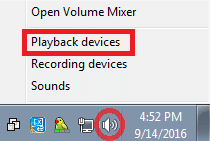
Adım 2: Bundan sonra, bir sonraki pencere açılır, ardından Oynatma sekmesine geçin.
Adım 3: Ardından, AMD Yüksek Tanımlı Ses Aygıtınıza tıklayın, ardından bunun için Varsayılan Olarak Ayarla seçeneğini seçin.
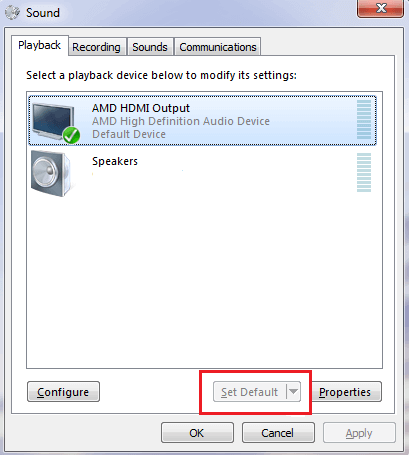
Böylece, artık AMD ses aygıtınız varsayılan ses aygıtı olarak ayarlanmıştır. AMD ses aygıtını doğru bir şekilde etkinleştirdikten sonra, AMD Yüksek Tanımlı Ses Aygıtınız hala takılı değil , ardından uygulanabilir çözümler için bu yazıya bakın.
Devamını Okuyun: Windows 10'da AMD Sürücüleri Nasıl Güncellenir
Windows 10/8/7 için AMD Yüksek Tanımlı Ses Aygıtı Sürücülerini İndirin – [BİTTİ]
Özetlemek gerekirse, bu gönderi AMD yüksek tanımlı ses aygıtı sürücülerini güncelleme yöntemlerini vurguladı. Çoğunlukla, AMD HD ses aygıtı, sürücüler güncel olmadığında düzgün çalışmayacaktır. Bu nedenle, sorunların çoğu güncel olmayan sürücüler nedeniyle ortaya çıkar. Kullanırken sorunla karşılaşırsanız, yazımıza bakın.
Ve sürücüleri güncellemek için yukarıdaki yöntemleri deneyin. Ayrıca, daha iyi önerileriniz varsa, bunları aşağıdaki yorum bölümünde bizimle paylaşın. Sonunda, yazdıklarımızdan memnunsanız, daha fazla yararlı bilgi için Bültenimize abone olun.
